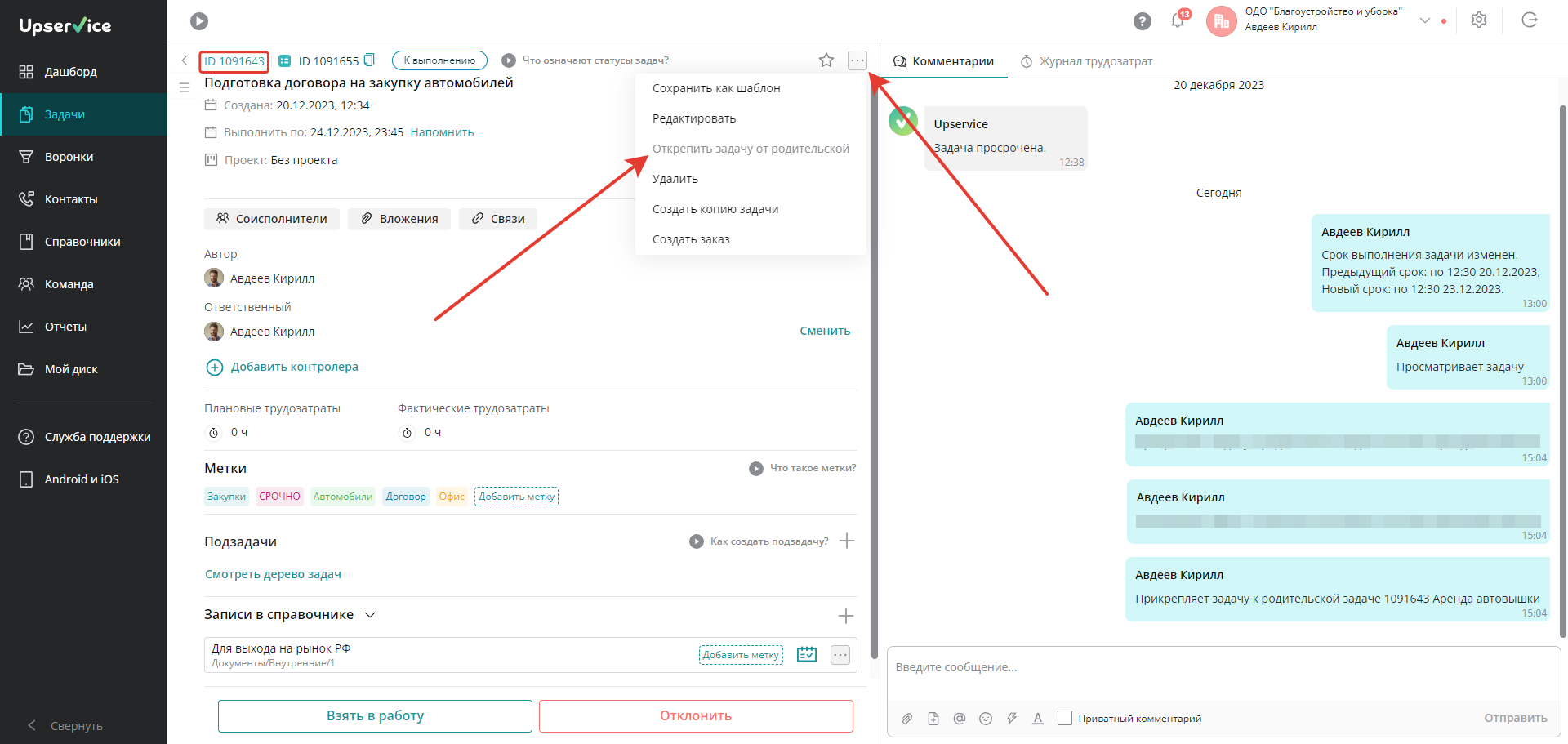Что такое подзадачи и зачем они нужны
Подзадача — это отдельная самостоятельная задача, которая выполняется в рамках какой-то другой объемной задачи.
Например, у нас есть главная задача: сделать ремонт в доме. Но эта задача включает в себя много других, более мелких: купить обои и краску, выбрать материал для пола, найти строителей и т.д.
С помощью подзадач можно разделять большие и объемные задачи на более мелкие, что позволит контролировать ход работ на каждом конкретном этапе и гибко управлять загруженностью работников.
Подзадача может быть отнесена только к одной, стоящей выше, задаче. Одну и ту же подзадачу нельзя добавить к разным стоящими выше задачам.
Давайте рассмотрим работу с подзадачами в Upservice.
Создадим задачу. Назовем её «Подготовка рекламного ролика» и заполним описание: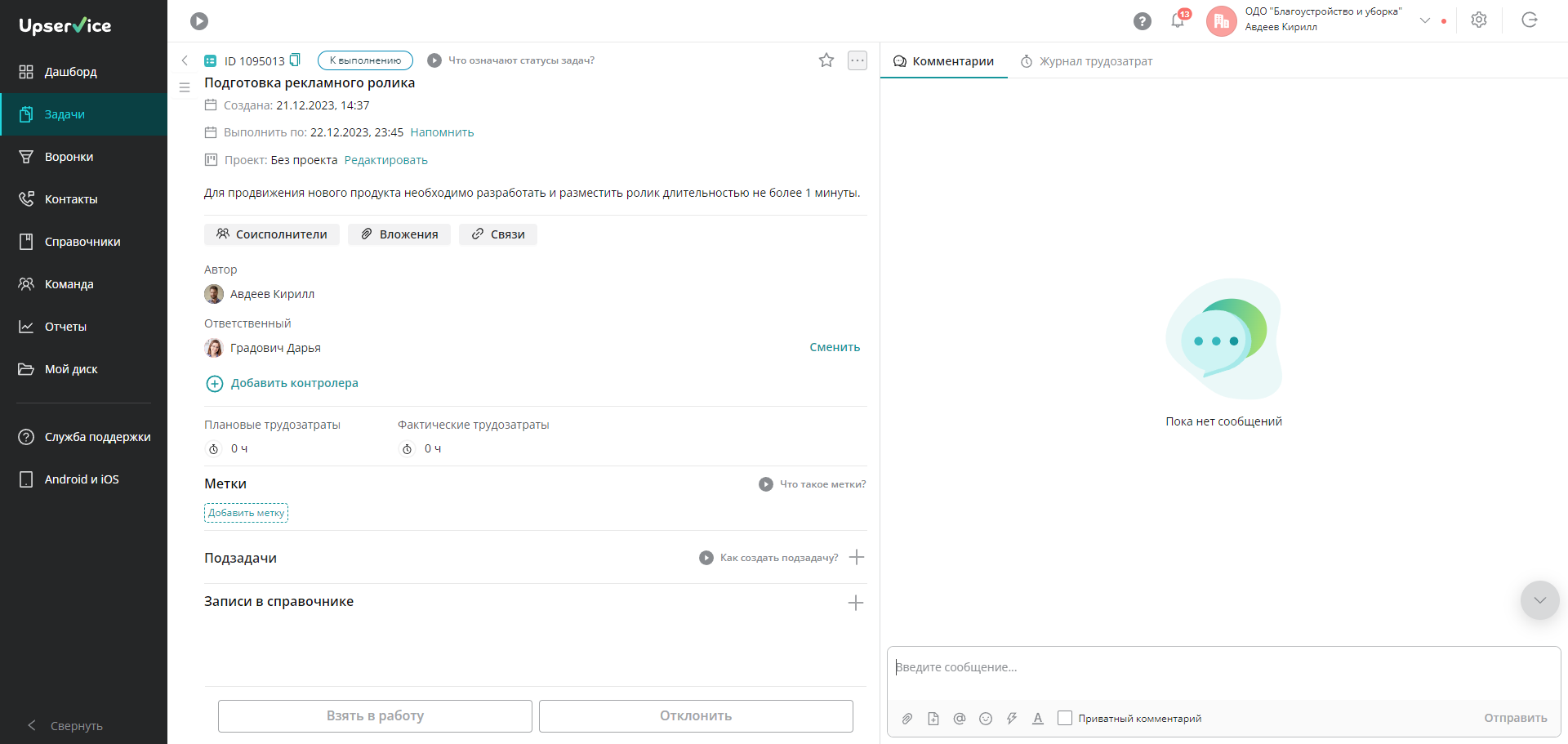
Поскольку процесс подготовки ролика состоит из нескольких последовательных этапов, на каждый такой этап мы создадим подзадачу.
Для создания подзадачи в Upservice необходимо:
- зайти в уже созданную задачу;
- нажать на «+» в блоке «Подзадачи».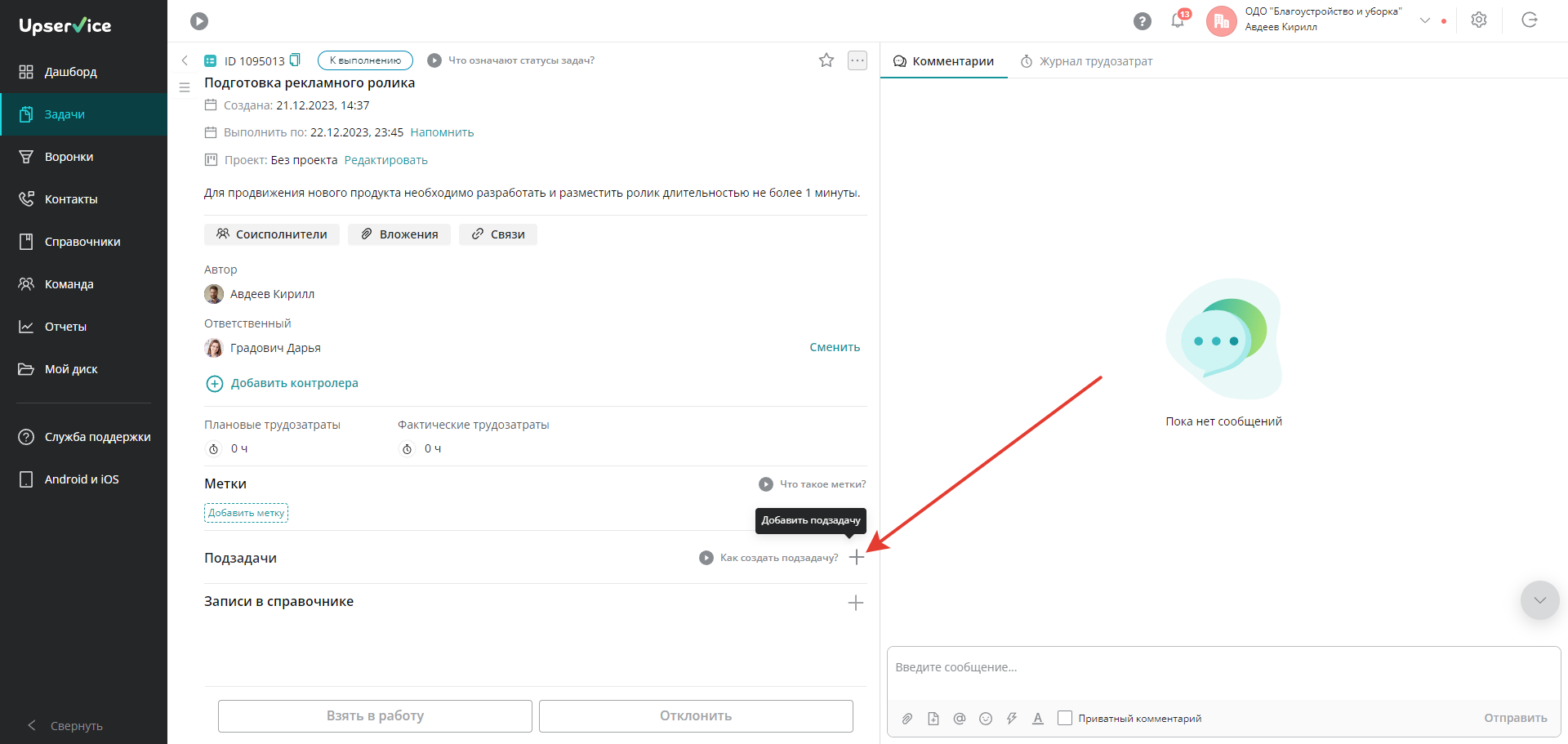
Откроется упрощенная форма создания задачи. В ней необходимо ввести название и выбрать ответственного: 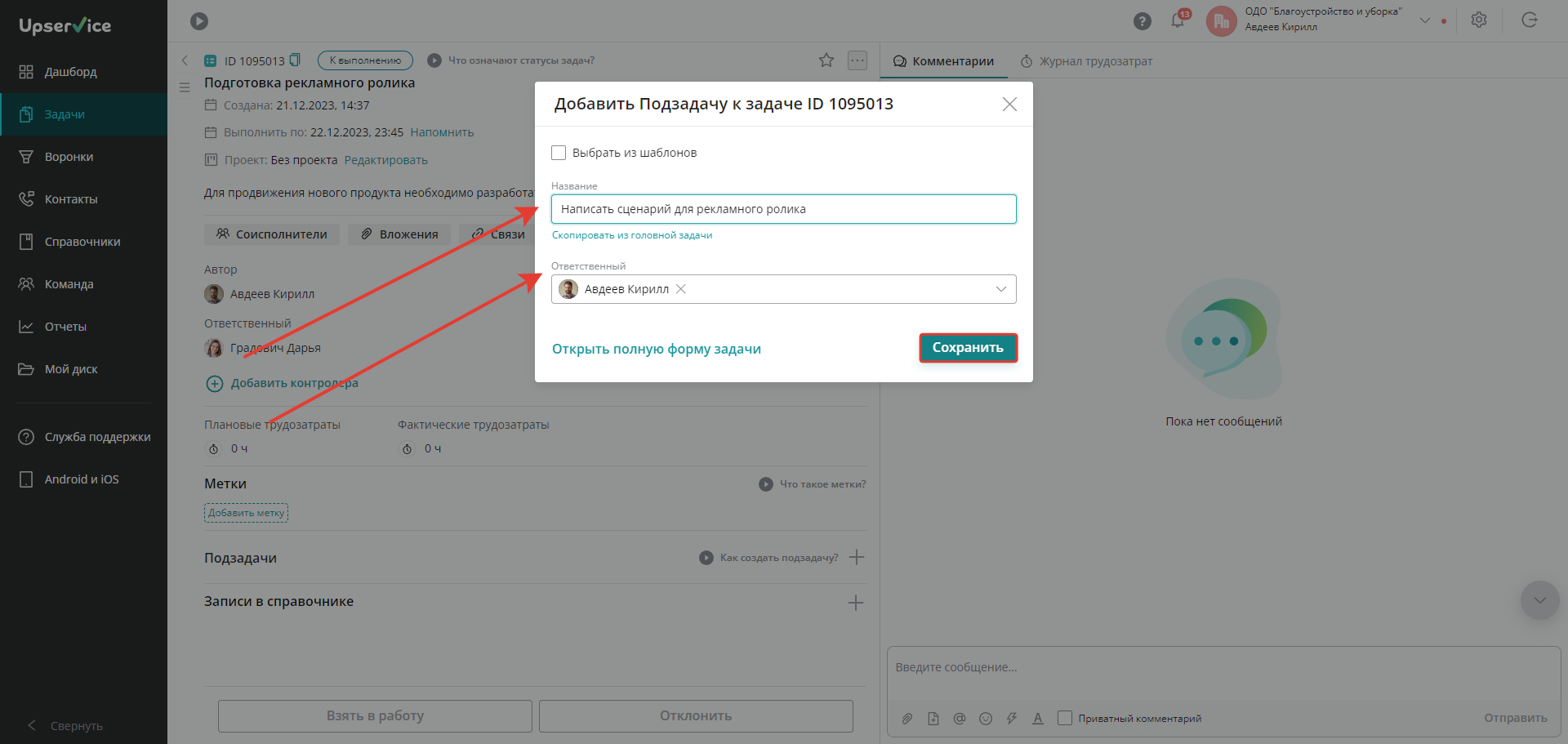
Срок выполнения будет выставлен таким же, как и у основной «родительской» задачи (при желании можно будет отредактировать позже).
Подзадача поставлена. Внутри родительской задачи она отображается вот так: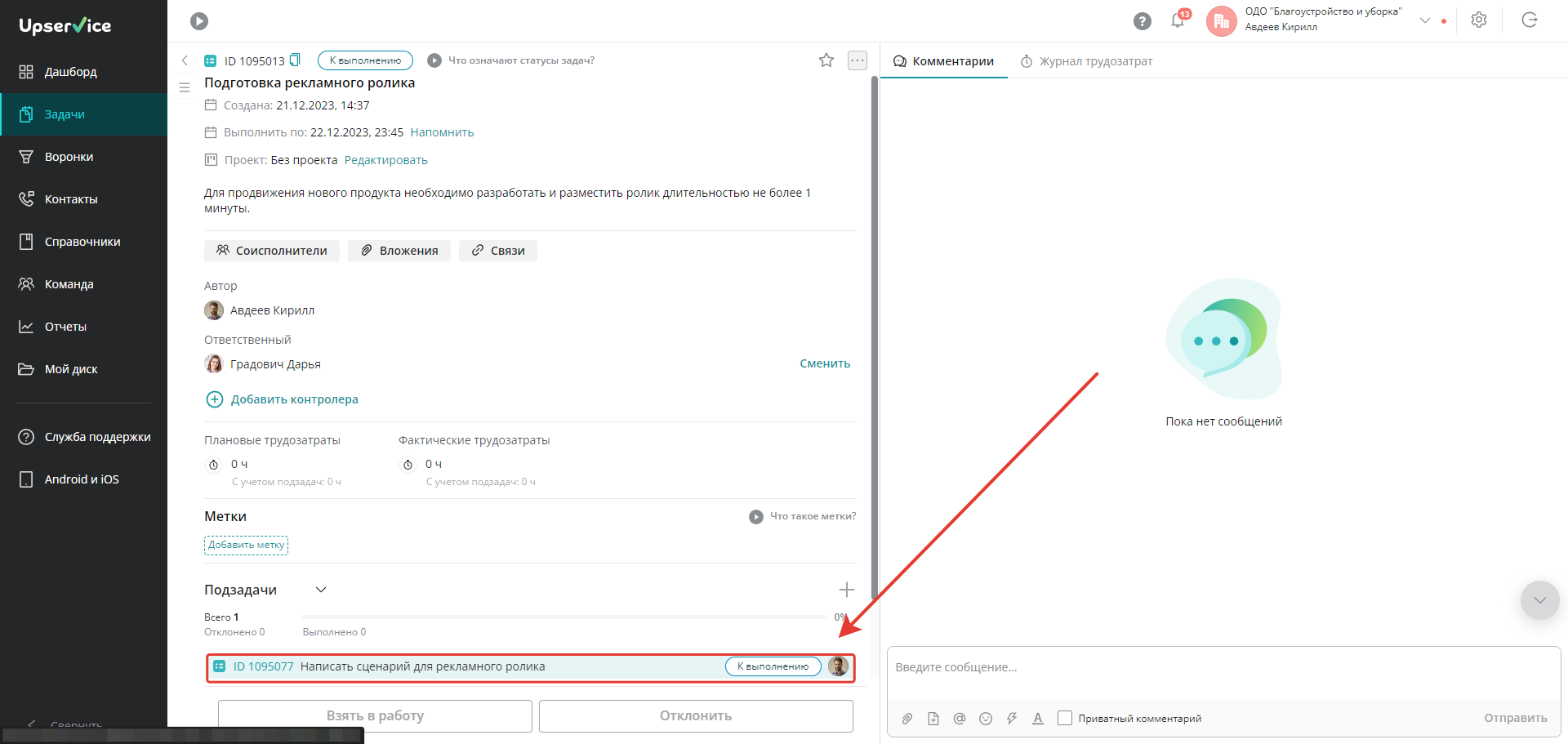
Как отображается подзадача в общем списке задач?
Рядом с плашкой статуса задачи вы увидите два номера ID. Это номер родительской задачи и подзадачи. Если вы увидели два подряд идущих номера ID, будьте уверены — это подзадача. В примере ниже стрелки указывают на ID родительской задачи. 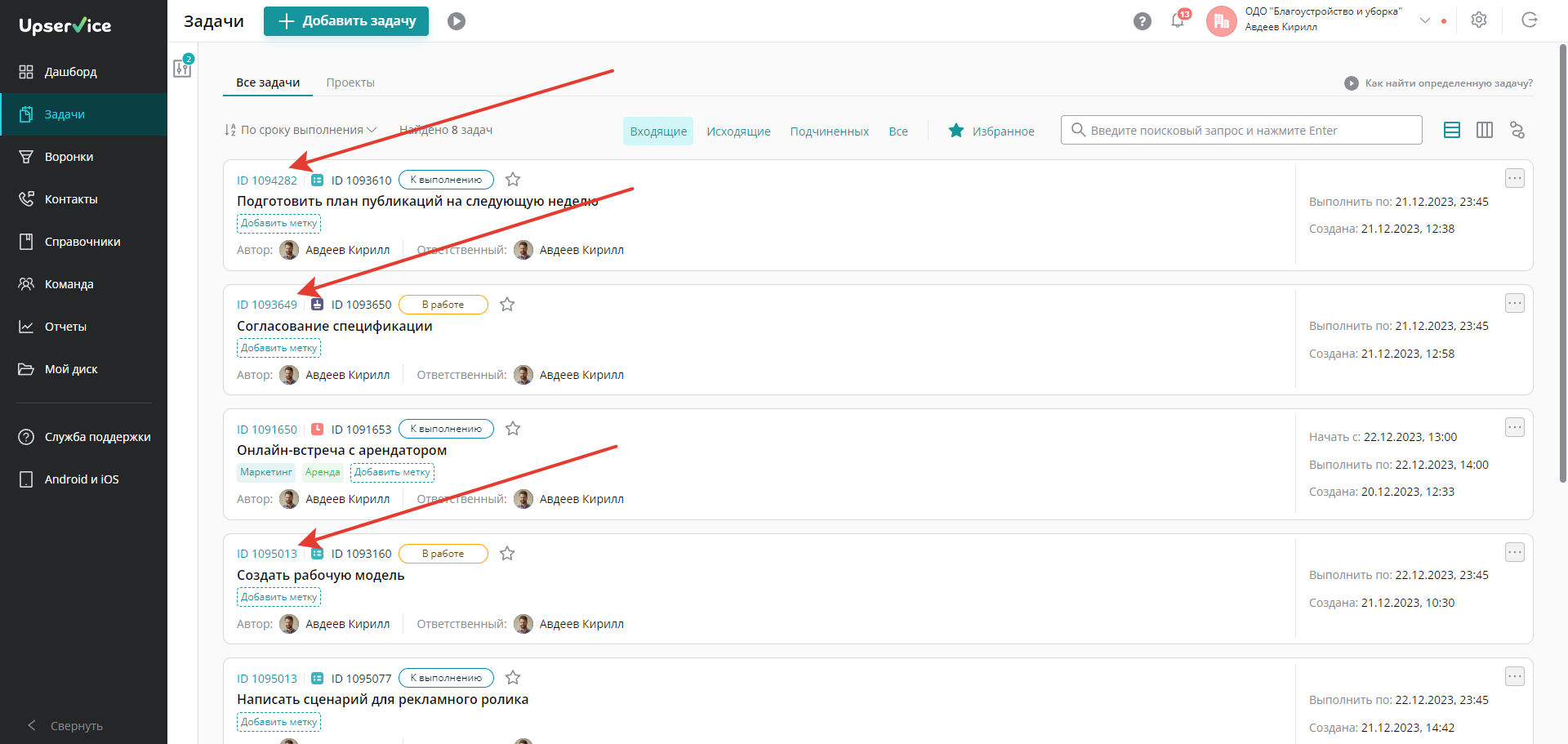
Как перейти в родительскую задачу находясь в подзадаче
Для того чтобы перейти в родительскую задачу из подзадачи, нужно в верхнем левом углу нажать на ID номер родительской задачи: 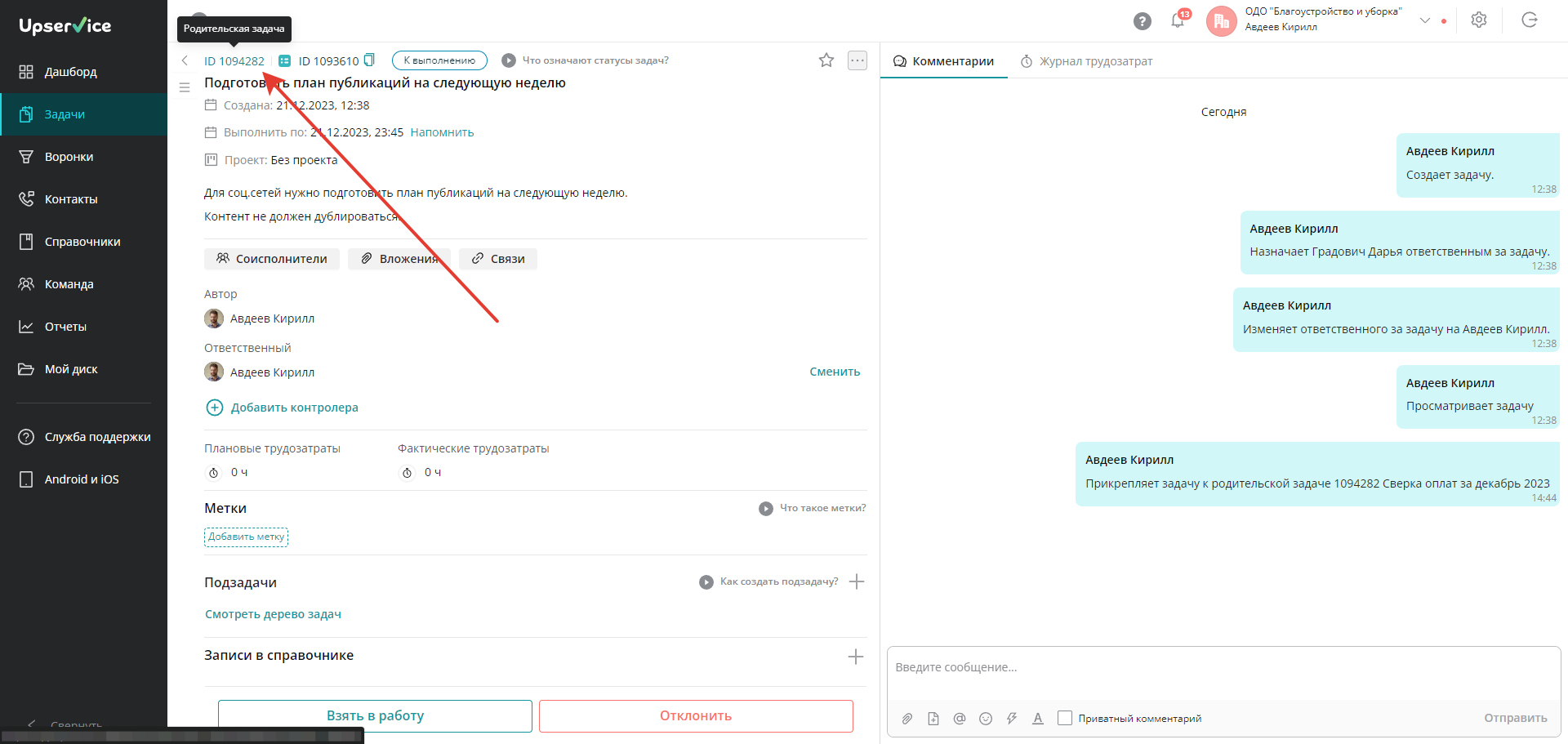
Постановка подзадачи с дополнительными условиями
Если необходимо более детально настроить параметры подзадачи (например, прикрепить документ или добавить описание для создаваемой подзадачи), то на этапе постановки подзадачи нажмите на ссылку «Открыть полную форму задачи»: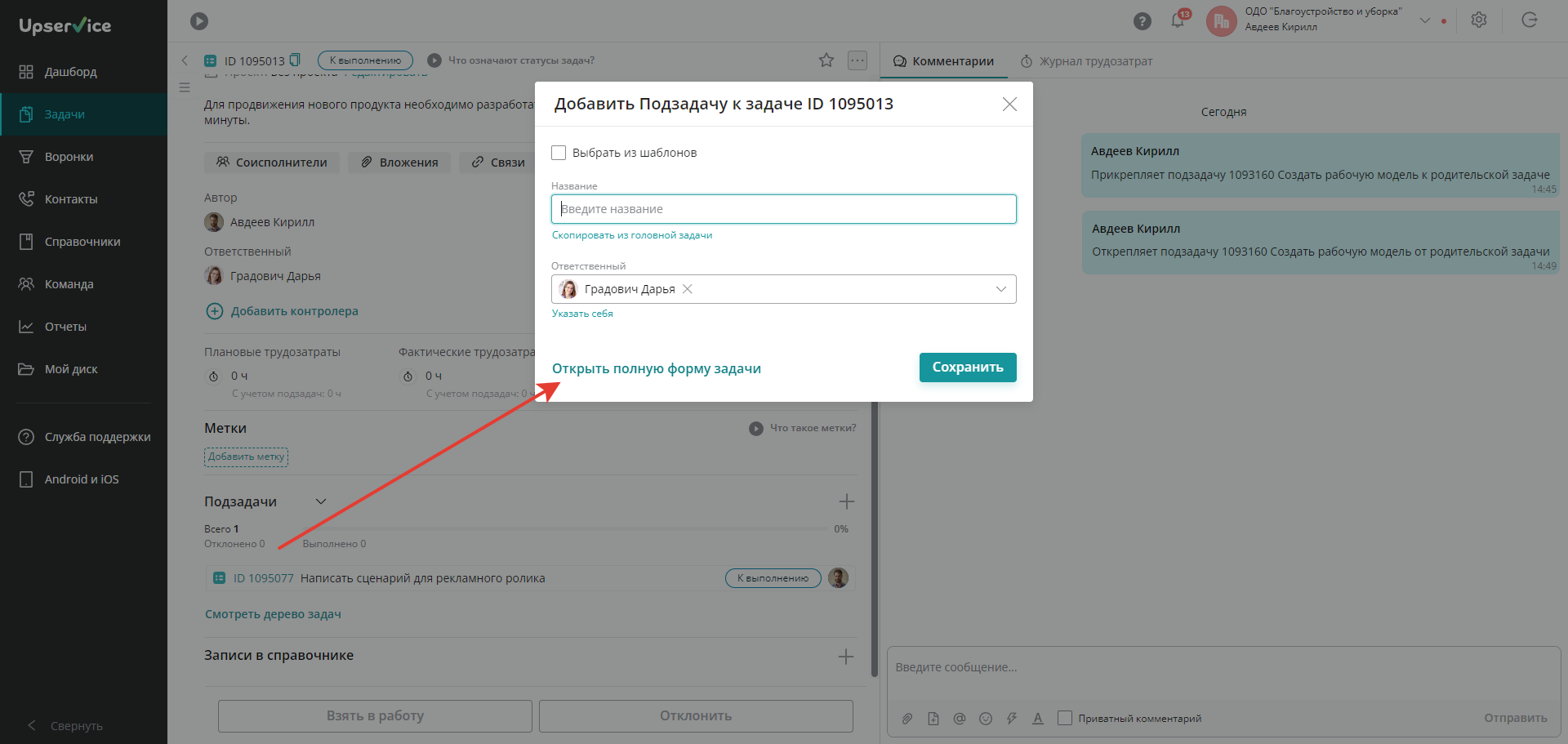
Откроется стандартное окно создания задачи, где первым шагом нужно выбрать тип задачи: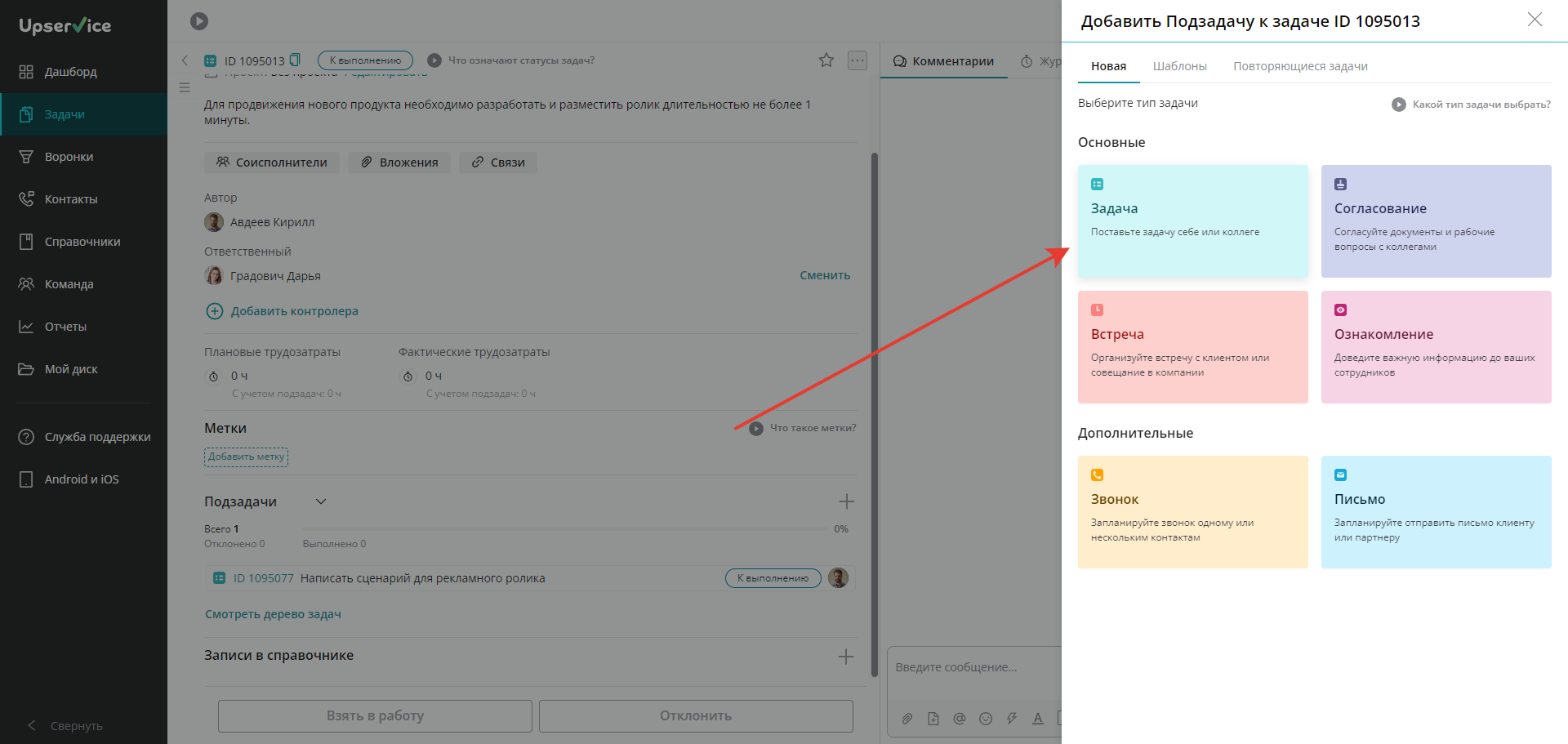
Крайний срок выполнения будет автоматически взят из родительской задачи. Если нужно — вы можете его изменить. Заполните остальные необходимые поля (в примере ниже мы добавили описание задачи) и нажмите на кнопку «Создать»: 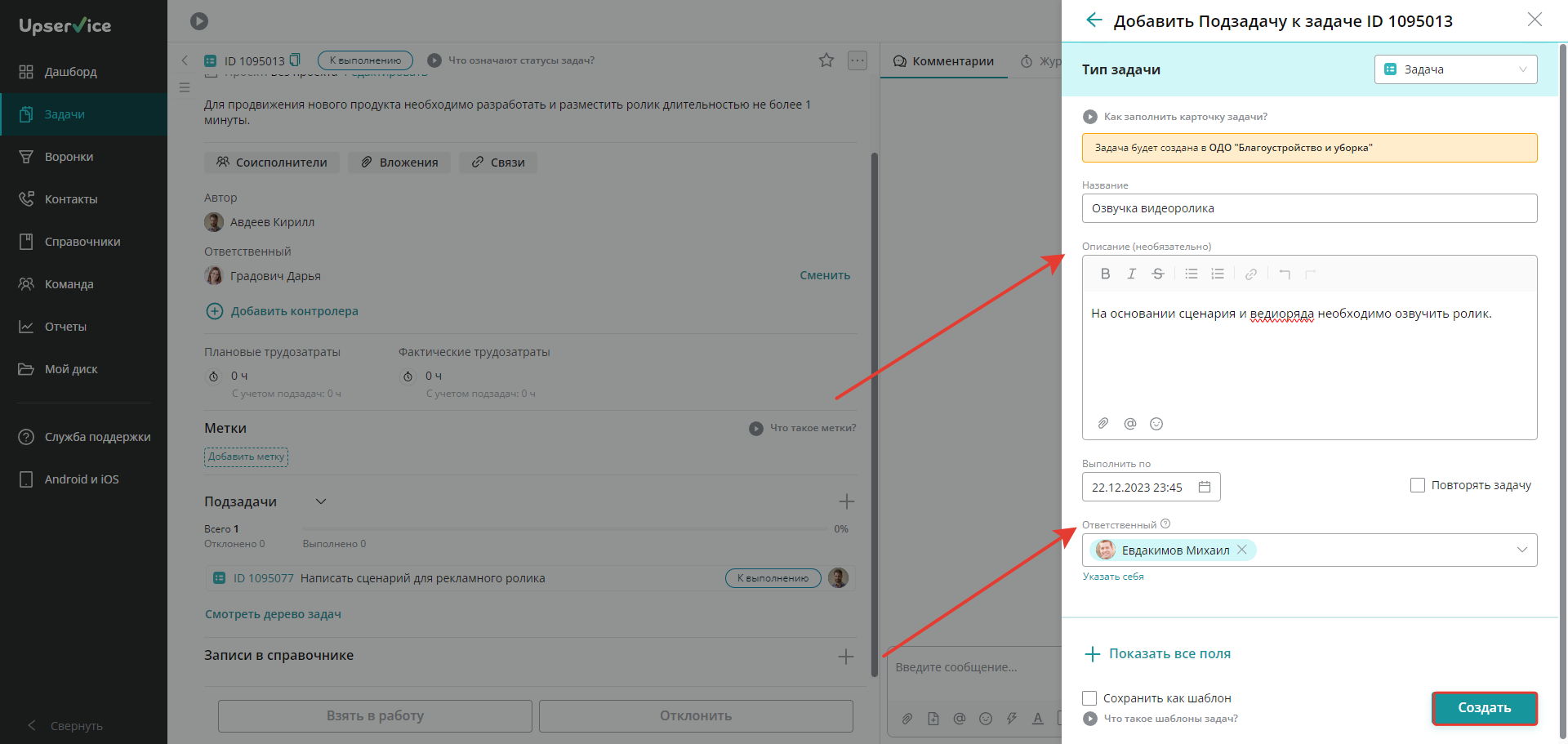
Срок выполнения подзадачи не может быть позже срока выполнения родительской задачи.
После создания задачи вы также можете сделать ее подзадачей. Для этого необходимо перейти в задачу, которую мы хотим прикрепить к родительской и нажать на три точки: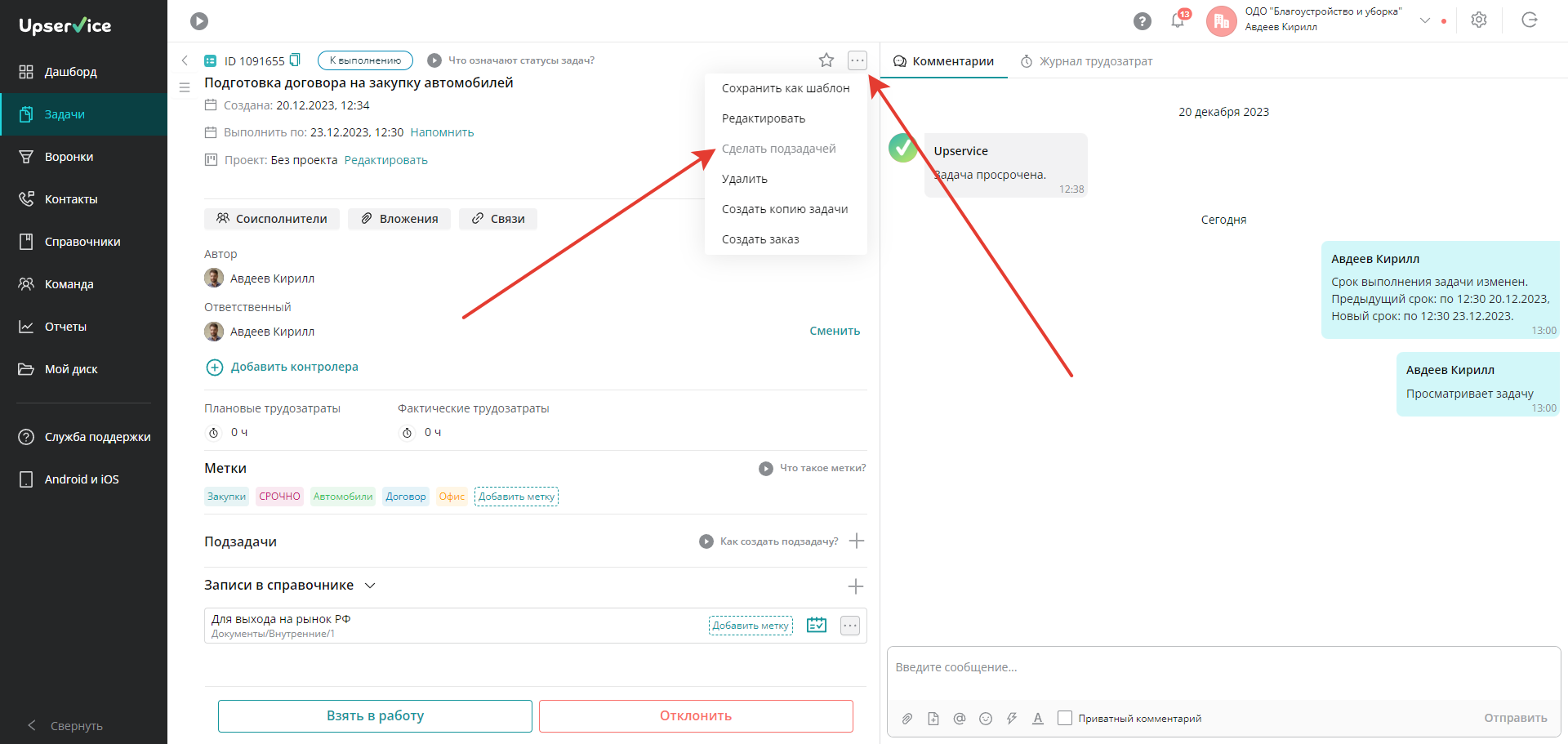
В выпадающем списке выберите «Сделать подзадачей» и выберите родительскую задачу: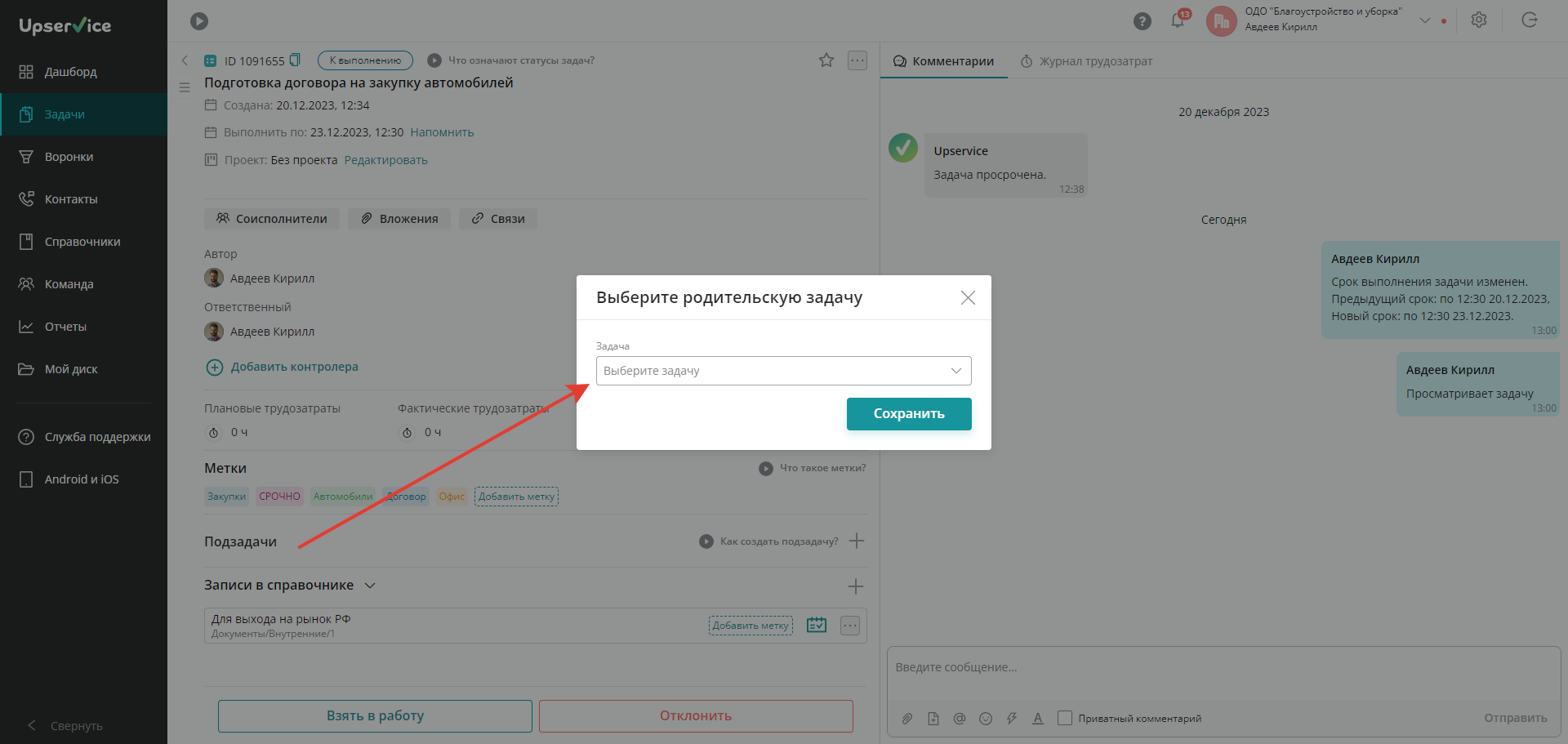
Прикрепить подзадачу можно только к задачам со следующими статусами: «На рассмотрении», «К выполнению», «В работе», «Проверка».
После выбора родительской задачи нажмите «Сохранить»: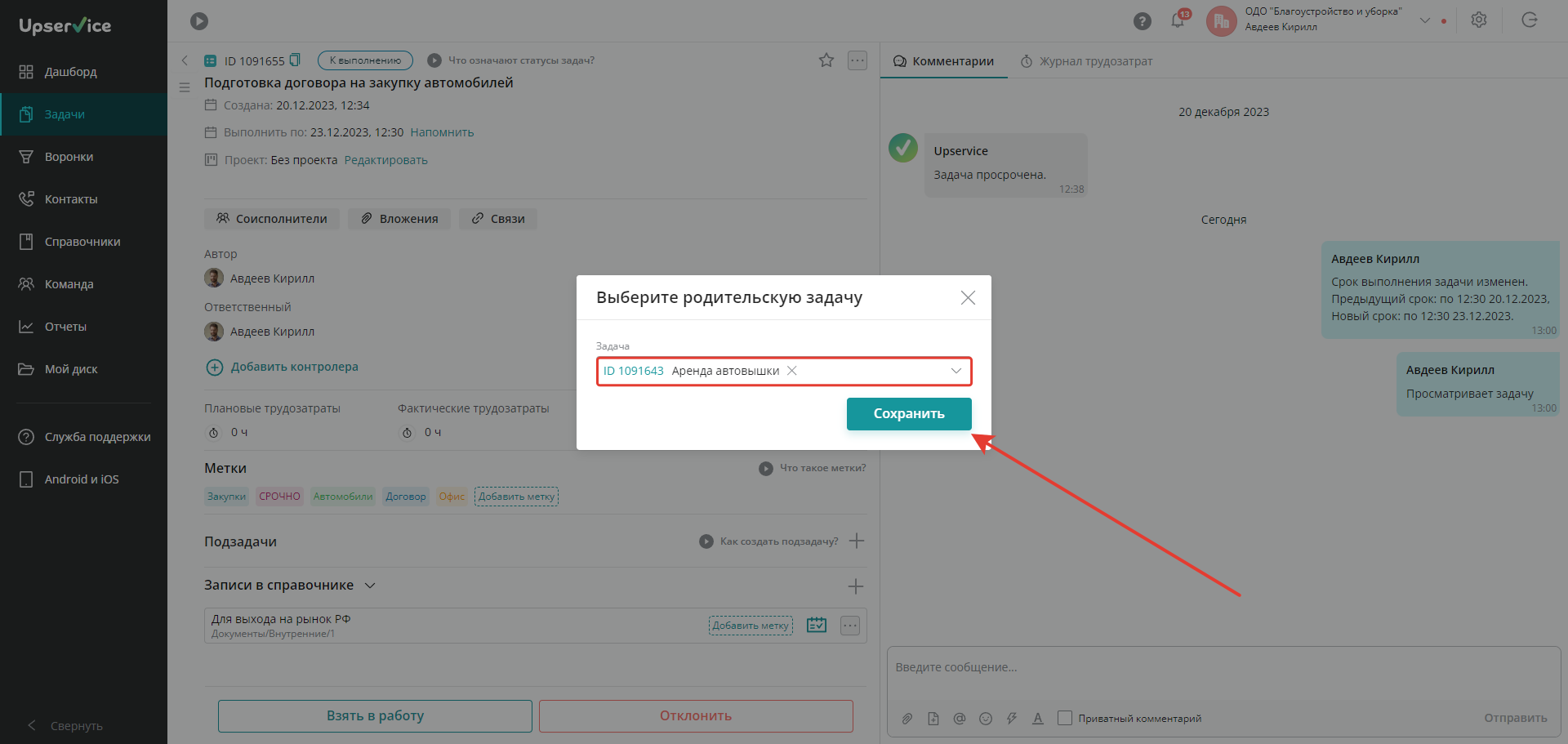
В случае, если необходимо открепить подзадачу от родительской задачи зайдите в нужную подзадачу, нажмите на три точки и выберите «Открепить задачу от родительской»: